Windows'ta uygulama bildirim önceliği nasıl yönetilir?
Windows’ta uygulama bildirim önceliği nasıl yönetilir. Windows’taki uygulama bildirimleri günlük işlerimizde önemli bir rol oynar. Bizi en son …
Makaleyi Okuyun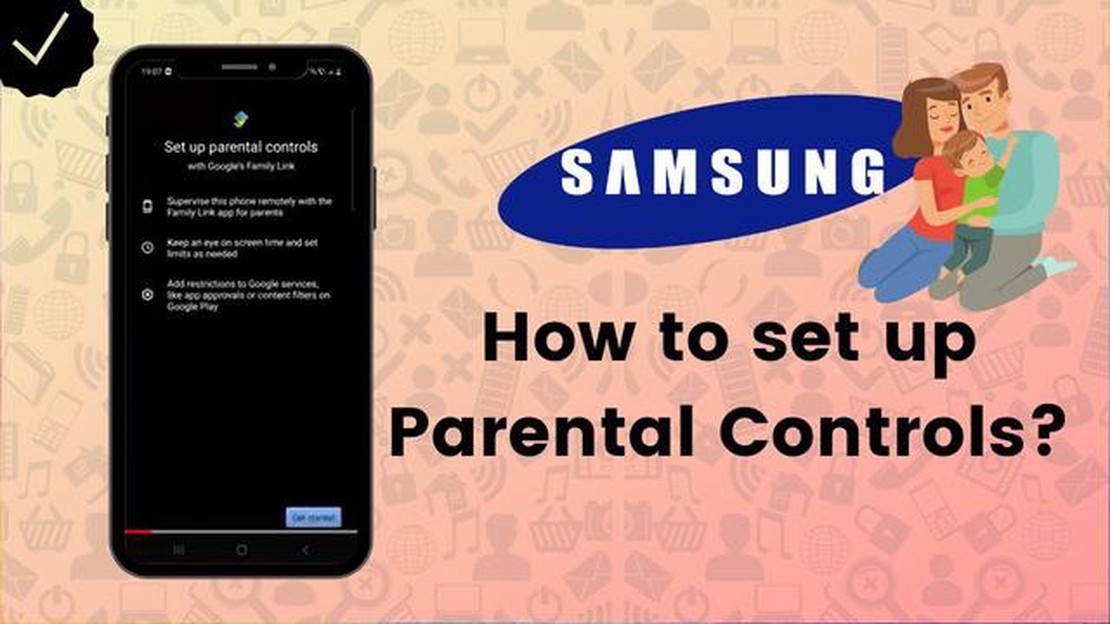
Bir ebeveyn olarak, çocuğunuzun Galaxy S20 akıllı telefonunda güvenli ve yaşına uygun bir tarama deneyimi yaşamasını sağlamak önemlidir. Bunu başarmanın bir yolu, Play Store’da ebeveyn denetimlerini ve içerik kısıtlamalarını etkinleştirmektir. Bu denetimleri ayarlayarak çocuğunuzun uygunsuz uygulamalara, oyunlara ve içeriğe erişmesini önleyebilirsiniz.
1. Adım: Play Store Uygulamasını Açın
Başlamak için Galaxy S20’nizde Play Store uygulamasını bulun ve açın. Ana ekranınızda veya uygulama çekmecenizde bulabilirsiniz.
Adım 2: Ayarlar Menüsüne Erişin
Play Store uygulamasını açtıktan sonra, ekranın sol üst köşesindeki menü simgesine dokunun. Bu, çeşitli ayarlara ve seçeneklere erişebileceğiniz yan menüyü açacaktır.
**3. Adım: “Ayarlar “ı seçin
Yan menüde aşağı kaydırın ve “Ayarlar” seçeneğine dokunun. Bu, Play Store için Ayarlar menüsünü açacaktır.
4. Adım: “Ebeveyn denetimleri “ üzerine dokunun
Ayarlar menüsünde “Ebeveyn kontrolleri” seçeneğini bulacaksınız. Ebeveyn kontrolü ayarlarına erişmek için üzerine dokunun.
Ayrıca Okuyun: Fortnite Xbox Series X'te Çöküyor mu? İşte Nasıl Düzelteceğiniz!
Adım 5: Ebeveyn Kontrollerini Etkinleştirin
Ebeveyn kontrolleri menüsünde, ebeveyn kontrollerini etkinleştirmek için anahtarı değiştirin. Ebeveyn kontrolü ayarlarında yalnızca sizin değişiklik yapabilmenizi sağlamak için bir PIN oluşturmanız veya biyometrik kimlik doğrulamanızı kullanmanız istenecektir.
6. Adım: Uygulama Kısıtlamalarını Yönetme
Ebeveyn kontrolleri etkinleştirildiğinde, artık uygulama kısıtlamalarını yönetebilirsiniz. Çocuğunuzun erişebileceği içeriği yaşına ve olgunluk düzeyine göre özelleştirmek için “Uygulamalar ve oyunlar” seçeneğine dokunun.
Bu basit adımları izleyerek Galaxy S20 Play Store’da ebeveyn denetimlerini ve içerik kısıtlamalarını kolayca etkinleştirebilir, çocuğunuz için daha güvenli ve emniyetli bir tarama deneyimi sağlayabilirsiniz.
Ebeveyn denetimleri ve içerik kısıtlamaları, çocuğunuzun Galaxy S20 Play Store’da yalnızca uygun içeriğe erişebilmesini sağlamaya yardımcı olabilir. Samsung, bu kontrolleri ve kısıtlamaları kolayca ayarlamanıza olanak tanıyan yerleşik bir özellik sunar. Galaxy S20 Play Store’unuzda ebeveyn denetimlerini ve içerik kısıtlamalarını etkinleştirmek için aşağıdaki adım adım kılavuzu izleyin:
Ayrıca Okuyun: Payday 2 Güncellenmiyor Sorunu Nasıl Çözülür - Adım Adım Kılavuz
Ebeveyn denetimleri ve içerik kısıtlamaları etkinleştirildiğinde, çocuğunuzun Galaxy S20 Play Store’da yalnızca yaşına uygun içeriğe erişebileceğini bilerek içiniz rahat olabilir. Çocuğunuzun kısıtlamaları atlamasını önlemek için PIN kodunuzu ayarlamayı ve güvende tutmayı unutmayın.
Galaxy S20 cihazınızda Ayarlar menüsüne erişmek için aşağıdaki adımları izleyin:
Alternatif olarak, cihazınızdaki Uygulamalar listesine gidip Ayarlar uygulamasını bularak Ayarlar menüsüne erişebilirsiniz.
Ayarlar uygulamasını açtıktan sonra, Galaxy S20 cihazınızda özelleştirebileceğiniz farklı ayarların ve seçeneklerin bir listesini göreceksiniz.
Galaxy S20 Play Store’unuzda ebeveyn denetimlerini etkinleştirmek ve içerik kısıtlamaları ayarlamak için aşağıdaki adımları izleyin:
Çocuğunuzun Galaxy S20’de güvenli bir tarama deneyimi yaşamasını sağlamak için Play Store için içerik kısıtlamaları ayarlayabilirsiniz. İçerik kısıtlamaları, çocuğunuzun Play Store’dan erişebileceği ve indirebileceği uygulama, oyun, film ve diğer medya türlerini kontrol etmenize olanak tanır.
İşte Play Store için içerik kısıtlamalarının nasıl ayarlanacağına dair adım adım bir kılavuz:
İstediğiniz içerik kısıtlamalarını ayarladıktan sonra, çocuğunuz yalnızca belirtilen kısıtlamalar dahilindeki içeriklere erişebilecek ve bunları indirebilecektir. Bu, çocuğunuz için Play Store’da daha güvenli ve daha uygun bir tarama deneyimi sağlamaya yardımcı olacaktır.
Windows’ta uygulama bildirim önceliği nasıl yönetilir. Windows’taki uygulama bildirimleri günlük işlerimizde önemli bir rol oynar. Bizi en son …
Makaleyi OkuyunSony WH-1000XM5 kulaklık incelemesi: Zaten sınıfının en iyisi olan modele yeni iyileştirmeler Sony WH-1000XM5, popüler WH-1000XM4’ün ardından gelen …
Makaleyi OkuyunCOD Warzone 2.0 Ping veya Gecikme Sorunları Nasıl Giderilir | PS4 Call of Duty Warzone piyasaya çıktığından beri en popüler battle royale oyunlarından …
Makaleyi OkuyunONN Evrensel Uzaktan Kumanda Nasıl Programlanır Eğlence sisteminizi kontrol etmek için birden fazla uzaktan kumanda kullanmaktan sıkıldınız mı? …
Makaleyi Okuyunİos (iphone/ipad) için hacklenmiş uygulamaları indirmek için en iyi siteler Günümüzün mobil teknoloji dünyasında iOS (iPhone/iPad) kullanıcılar …
Makaleyi OkuyunAndroid için En İyi 5 Tethering Uygulaması Sınırlı veya pahalı veri planlarından sıkıldınız mı? Android cihazınızın internet bağlantısını diğer …
Makaleyi Okuyun